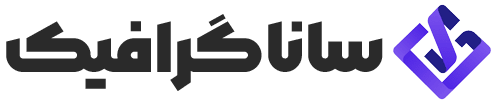راهنمای انتخاب پروفایل رنگی – تنظمیات Color profile در فتوشاپ

راهنمای انتخاب پروفایل رنگی – تنظمیات Color profile در فتوشاپ
حالت رنگ یا حالت تصویر ( Color profile) نحوه ترکیب رنگ ها را بر اساس تعداد کانال های یک مدل رنگی تعیین می کند. حالت های رنگی مختلف منجر به سطوح مختلف جزئیات رنگ و اندازه فایل می شود. به عنوان مثال، از حالت رنگی CMYK برای تصاویر در بروشور چاپ تمام رنگی استفاده کنید و از حالت رنگی RGB برای تصاویر در وب یا ایمیل استفاده می شود تا اندازه فایل ها کاهش پیدا کند و با وجود کاهش سایز، کیفیت و یکپارچگی رنگ ها نیز حفظ شود. به همین دلیل، شناخت Color profile برای استفاده از نرم افزار فتوشاپ بسیار ضروری و دارای اهمیت می باشد.
Color profile موجود در فتوشاپ :
- حالت RGB (میلیون ها رنگ)
- حالت CMYK (چهار رنگ چاپی)
- حالت Lab Color mode (سیستم جامع رنگی)
- حالت Grayscale (256 خاکستری)
- حالت Bitmap (2 رنگ)
- حالت Index mode (256 رنگ)
در ادامه تک به تک به بررسی این گزینه ها میپردازیم:
-
حالت رنگ RGB
اولین Color profile موجود در نرم افزار فتوشاپ ، حالت رنگ RGB است. سیستم RGB از موتور قدرتمند RGB استفاده می کند و به هر پیکسل، یک مقدار خاص رنگ و نور با شدت خاص آن پیکسل اختصاص می دهد. در تصاویر ۸ بیتی در هر کانال، مقادیر شدت از ۰ (سیاه) تا ۲۵۵ (سفید) برای هر یک از اجزای RGB (قرمز، سبز، آبی) در یک تصویر رنگی متغیر است. به عنوان مثال، یک رنگ قرمز روشن دارای مقدار R 246، مقدار G 20 و مقدار B 50 است. وقتی مقادیر هر سه جزء برابر باشند، نتیجه سایه ای از خاکستری خنثی است. وقتی مقادیر همه اجزا ۲۵۵ باشد، نتیجه سفید خالص است. وقتی مقادیر ۰ هستند، سیاه خالص.
تصاویر RGB از سه رنگ یا کانال ( R برای رنگ قرمر، G رنگ سبز و B رنگ آبی) برای بازتولید رنگ ها روی صفحه استفاده می کنند. در سیستم ۸ بیتی در هر کانال، سه کانال به ۲۴ (۸ بیت در ۳ کانال) بیت اطلاعات رنگ در هر پیکسل ترجمه می شوند. با سیستم ۲۴ بیتی، این سه کانال می توانند تا ۱۶.۷ میلیون رنگ در هر پیکسل را تولید کنند. با سیستم ۴۸ بیتی (۱۶ بیت در هر کانال) و ۹۶ بیتی (۳۲ بیت در هر کانال)، حتی رنگ های بیشتری را می توان در هر پیکسل بازتولید کرد. مدل RGB علاوه بر حالت پیش فرض برای تصاویر جدید فتوشاپ، توسط نمایشگرهای کامپیوتر برای نمایش رنگ ها استفاده می شود. این بدان معنی است که هنگام کار در حالت های رنگی غیر از RGB، مانند CMYK، فتوشاپ تصویر CMYK را برای نمایش روی صفحه به RGB تبدیل می کند.
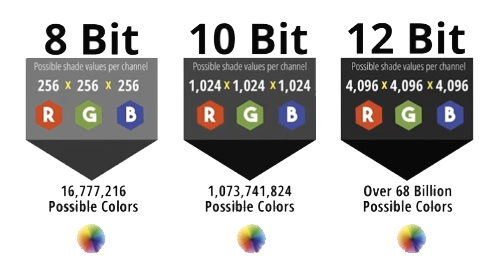
اگرچه RGB یک مدل رنگی استاندارد است، بسته به برنامه یا دستگاه نمایشگر، محدوده دقیق رنگ های نمایش داده شده می تواند متفاوت باشد. حالت رنگ RGB در فتوشاپ با توجه به تنظیمات فضای کاری که در کادر محاوره ای تنظیمات رنگ مشخص می کنید، متفاوت است.
-
حالت رنگ CMYK
در حالت CMYK، به هر پیکسل مقدار درصدی برای هر یک از جوهرهای فرآیند اختصاص داده می شود. به روشنترین رنگها (برجستهترین) درصد کمی از رنگهای جوهر فرآیند اختصاص داده میشود. رنگ های تیره تر (سایه) درصد بیشتری دارند. به عنوان مثال، قرمز روشن ممکن است حاوی ۲٪ فیروزه ای، ۹۳٪ سرخابی، ۹۰٪ زرد و ۰٪ سیاه باشد. در تصاویر CMYK، زمانی که هر چهار مؤلفه دارای مقادیر ۰ درصد باشند، سفید خالص تولید میشود.
هنگام طراحی تصاویر برای چاپ ، از حالت CMYK استفاده کنید. تبدیل یک تصویر RGB به CMYK باعث ایجاد تفکیک رنگ می شود. اگر با یک تصویر RGB شروع می کنید، بهتر است ابتدا در RGB ویرایش کنید و سپس در پایان فرآیند ویرایش خود را به CMYK تبدیل کنید. در حالت RGB، میتوانید از تنظمیات Proof Setup برای شبیهسازی سیستم CMYK بدون تغییر دادههای واقعی تصویر استفاده کنید. همچنین می توانید از حالت CMYK برای کار مستقیم با تصاویر CMYK اسکن شده استفاده کنید.
اگرچه CMYK یک مدل رنگی استاندارد است، بسته به شرایط چاپ و چاپ، محدوده دقیق رنگهای ارائهشده میتواند متفاوت باشد. حالت رنگ CMYK در فتوشاپ با توجه به تنظیمات فضای کاری که در کادر محاوره ای تنظیمات رنگ مشخص می کنید، متفاوت است.
-
حالت Lab Color mode
مدل رنگی L*a*b* (Lab) بر اساس درک انسان از رنگها بوجود آمده است. مقادیر عددی در آزمایشگاه همه رنگ هایی را که یک فرد با بینایی طبیعی می بیند توصیف می کند. از آنجایی که Lab به جای اینکه چه مقدار از یک رنگ خاص برای یک دستگاه (مانند یک مانیتور، چاپگر رومیزی یا دوربین دیجیتال) برای تولید رنگ ها لازم است، نحوه ظاهر یک رنگ را توصیف می کند؛ Lab یک مدل رنگی مستقل از دستگاه در نظر گرفته می شود. سیستم های مدیریت رنگ از Lab به عنوان مرجع رنگ برای تبدیل قابل پیش بینی رنگ از یک فضای رنگی به فضای رنگی دیگر استفاده می کنند.
حالت Lab Color دارای یک جزء روشنایی (L) است که می تواند از ۰ تا ۱۰۰ متغیر باشد. در فضای Adobe Color Picker ، مولفه a (محور سبز-قرمز) و جزء b (محور آبی-زرد) می توانند از +۱۲۷ تا -۱۲۸.
تصاویر حالت Lab Color mode را می توان با فرمت های Photoshop، Photoshop EPS، Large Document Format (PSB)، Photoshop PDF، Photoshop Raw، TIFF، Photoshop DCS 1.0 یا Photoshop DCS 2.0 ذخیره کرد. میتوانید تصاویر Lab بصورت ۴۸ بیتی (۱۶ بیت در هر کانال) را بهتر است با فرمت های Photoshop، Large Document Format (PSB)، Photoshop PDF، Photoshop Raw یا TIFF ذخیره کنید.
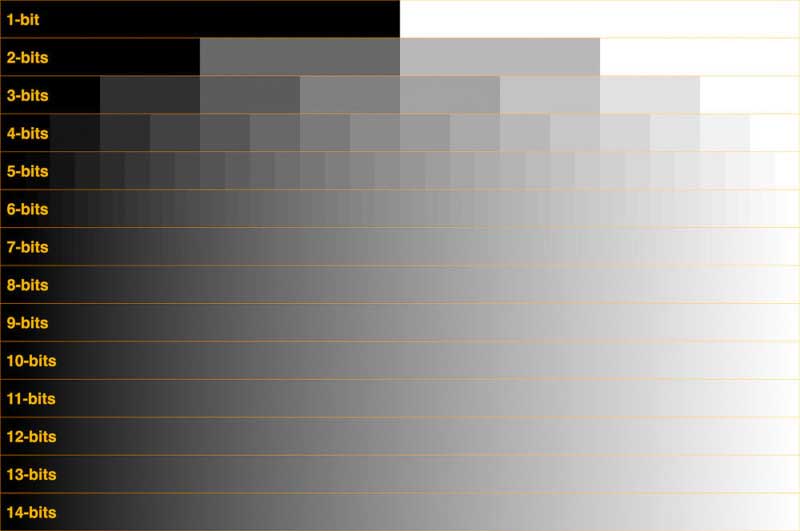
-
حالت Grayscale
حالت Grayscale از سایه های مختلف خاکستری در یک تصویر استفاده می کند. در تصاویر ۸ بیتی، حداکثر ۲۵۶ سایه خاکستری وجود دارد. هر پیکسل از یک تصویر در مقیاس خاکستری دارای مقدار روشنایی از ۰ (سیاه) تا ۲۵۵ (سفید) است. در تصاویر ۱۶ و ۳۲ بیتی، تعداد سایه ها در یک تصویر بسیار بیشتر از تصاویر ۸ بیتی است. مقادیر خاکستری را می توان به عنوان درصد پوشش جوهر سیاه نیز اندازه گیری کرد (۰٪ برابر با سفید، ۱۰۰٪ به سیاه است). حالت مقیاس خاکستری از محدوده تعریف شده توسط تنظیمات فضای کاری که در کادر محاوره ای تنظیمات رنگ مشخص می کنید استفاده می کند.
-
حالت Bitmap
حالت بیت مپ از یکی از دو مقدار رنگ (سیاه یا سفید) برای نمایش پیکسل ها در یک تصویر استفاده می کند. تصاویر در حالت بیت مپ، تصاویر ۱ بیتی بیت مپ نامیده می شوند زیرا عمق کمی دارند.
-
حالت Index mode
حالت Indexed Color فایل های تصویری ۸ بیتی را با حداکثر ۲۵۶ رنگ تولید می کند. هنگام تبدیل به رنگ نمایه شده، فتوشاپ یک جدول جستجوی رنگ (CLUT) ایجاد می کند که رنگ های موجود در تصویر را ذخیره و نمایه می کند. اگر رنگی در تصویر اصلی در جدول ظاهر نشود، برنامه نزدیکترین رنگ را انتخاب میکند یا از دیترینگ برای شبیهسازی رنگ با استفاده از رنگهای موجود استفاده میکند.
اگرچه پالت رنگ های آن محدود است، رنگ نمایه شده می تواند اندازه فایل را کاهش دهد و در عین حال کیفیت بصری مورد نیاز برای ارائه های چند رسانه ای، صفحات وب و موارد مشابه را حفظ کرد. ویرایش محدود در این حالت در دسترس است. برای ویرایش گسترده، باید به طور موقت به حالت RGB تبدیل کنید. فایل های با پروفایل رنگی Index mode را می توان در Photoshop، BMP، DICOM (تصویربرداری دیجیتال و ارتباطات در پزشکی)، GIF، Photoshop EPS، فرمت سند بزرگ (PSB)، PCX، Photoshop PDF، Photoshop Raw، Photoshop 2.0، PICT، PNG، Targa® ذخیره کرد. ، یا فرمت TIFF.
نتیجه گیری تنظمیات Color profile در فتوشاپ
در این مقاله بصورت تخصی حالت های رنگی یا به اصطلاح Color profile های مختلف را برسی کردیم. در ادامه مقالات تخخصی مبانی تصویری، می توانید به باقی این مقالات دست پیدا کنید و دانش خود را نسبت به مبانی تصویری و نرم افزار فتوشاپ افزایش بدهید.